 Introducción
Introducción
Cuando accede a cualquier sitio web, es imperativo que esté enviando y recibiendo información hacia y desde un servidor web. Esto se debe a que los servidores web son esas herramientas de software que almacenan, procesan y entregan páginas web a los clientes. Los sistemas operativos no vienen instalados con el servidor web de forma predeterminada, por lo que el administrador del sistema debe instalarlo primero. Entre varios servidores web que hay en el mercado, los más populares son Apache y NGINX (pronunciado como "Engine X").
Características destacadas de NGINX:
- Los servidores NGINX utilizan la CPU de manera muy eficiente al ejecutar un proceso de trabajo por CPU. Esto proporciona una mejor eficiencia de hardware que Apache y, por lo tanto, puede procesar más en menos tiempo.
- También actúa como equilibrador de carga y caché HTTP. Esto permite al desarrollador reducir la cantidad de componentes de hardware en el sistema de red.
- El rendimiento del contenido estático de NGINX es mucho mejor que el de su rival y brinda soporte acelerado para servidores FastCGI, SCGI y Memcached.
Requisitos previos
Debe tener un usuario no root con privilegios sudo configurado en su servidor antes de la instalación. Si desea aprender cómo configurar un servidor y agregar usuarios inicialmente, consulte nuestro artículo haciendo clic aquí.
Instalar nginx en un servidor es un proceso bastante simple que no tomaría más de 2 minutos. Estos son los pasos para instalar nginx en un servidor con Ubuntu 14.04 y 16.04.
Paso 1:Actualización del paquete
Actualice los paquetes disponibles en los repositorios usando el comando apt-get
apt-get update
Paso 2:Instalar nginx
Habiendo actualizado los paquetes, ahora es el momento de instalar el servidor web nginx.
apt-get install nginx
Recibirá un mensaje rápido de la siguiente manera
Do you want to continue? [Y/n]
Escribe Y y pulsa enter para continuar y finalizar la instalación.
Paso 3:Verificación
Para verificar si la instalación se ha completado correctamente y si el servidor web está funcionando, use la siguiente URL en su navegador web.
http://server_ip_address
Su navegador web lo dirigirá a una página que se ve así.
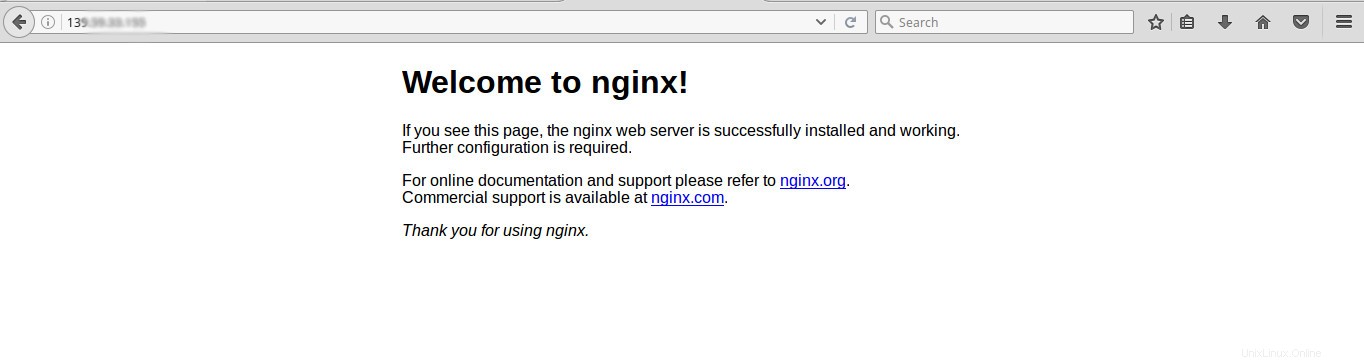 También puede verificar la instalación utilizando la interfaz de línea de comandos ejecutando el siguiente comando.
También puede verificar la instalación utilizando la interfaz de línea de comandos ejecutando el siguiente comando.
systemctl status nginxOutput: nginx.service - A high performance web server and a reverse proxy server Loaded: loaded (/lib/systemd/system/nginx.service; enabled; vendor preset: e Active: active (running) since Mon 2016-12-19 05:02:55 UTC; 4s ago Main PID: 10855 (nginx) CGroup: /system.slice/nginx.service ├─10855 nginx: master process /usr/sbin/nginx -g daemon on; master_p └─10856 nginx: worker process
Conclusión
Una vez que haya instalado el servidor web, ahora es el momento de agregar tecnologías y otros servicios que le gustaría utilizar para crear una mejor experiencia de administración y operación del servidor. Para construir una base sólida para que las aplicaciones se ejecuten en su servidor, es necesario instalar la pila LEMP para el servidor que ejecuta nginx y la pila LAMP para el servidor que ejecuta el servidor web Apache. Haga clic en los enlaces para saber cómo instalarlos.